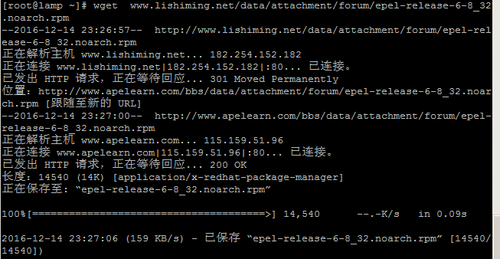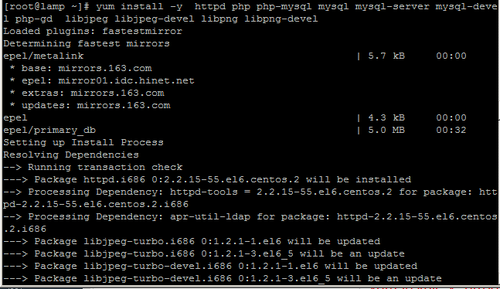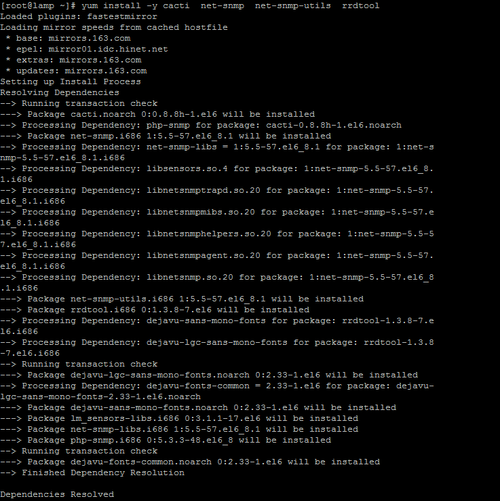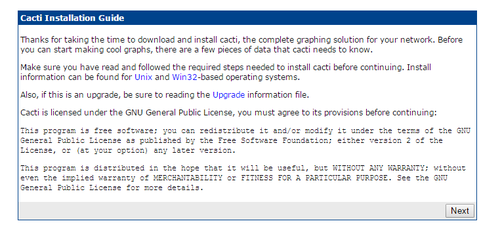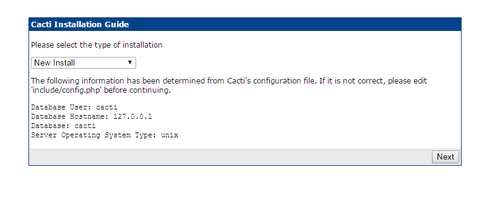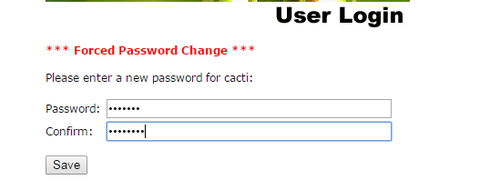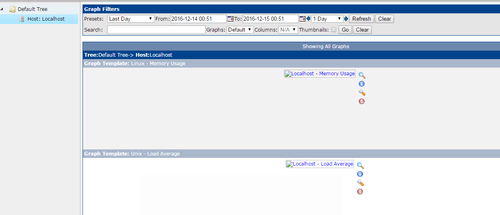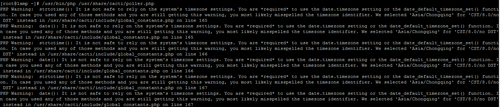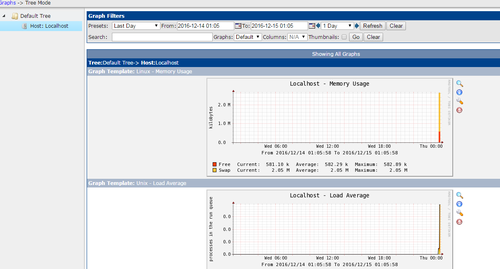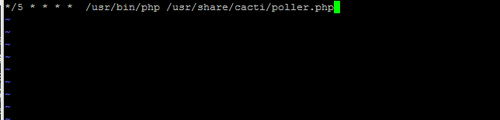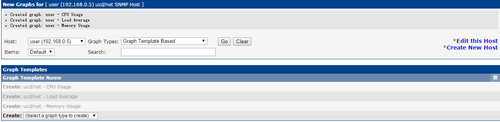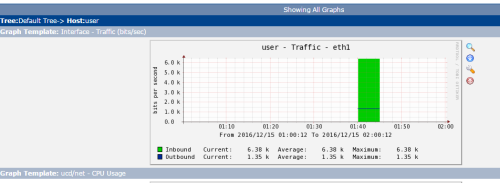簡介: 1.cacti介紹
2.安裝服務端
3.安裝客戶端
4.添加監控的設備
cacti的介紹
Cacti是一套基於PHP,MySQL,SNMP及RRDTool開發的網絡流量監測圖形分析工具
Cacti是通過 snmpget來獲取數據,使用 RRDtool繪畫圖形,而且你完全可以不需要了解RRDtool複雜的參數。它提供了非常強大的數據和用戶管理功能,可以指定每一個用戶能查看樹狀結構、host以及任何一張圖,還可以與LDAP結合進行用戶驗證,同時也能自己增加模板,功能非常強大完善。界面友好。軟件 Cacti 的發展是基於讓 RRDTool 使用者更方便使用該軟件,除了基本的Snmp 流量跟系統資訊監控外,Cacti 也可外掛 Scripts 及加上 Templates 來作出各式各樣的監控圖。
cacti:查看網絡設備
cacti服務端的操作(192.168.0.25)
1.安裝epel源
wget www.lishiming.net/data/p_w_upload/forum/epel-release-6-8_32.noarch.rpm
rpm -ivh epel-release-6-8_32.noarch.rpm
2. (lamp)然後分別安裝httpd、php、mysql
yum install -y httpd php php-mysql mysql mysql-server mysql-devel php-gd libjpeg libjpeg-devel libpng libpng-devel
3. 安裝cacti net-snmp rrdtool
yum install -y cacti net-snmp net-snmp-utils rrdtool
4. 啓動服務:
/etc/init.d/mysqld start
/etc/init.d/httpd start
出現下面錯誤的解決方法
/etc/init.d/snmpd start
5. 編輯httpd配置文件
vim /etc/httpd/conf.d/cacti.conf
把"Deny from all" 改爲 "Allow from all"
/etc/init.d/httpd restart
6. 導入數據創建cacti庫
mysql -uroot -e "create database cacti"
創建cacti用戶
mysql -uroot -e "grant all on cacti.* to 'cacti'@'127.0.0.1' identified by 'cacti';"
導入sql文件
mysql -uroot cacti < /usr/share/doc/cacti-0.8.8h/cacti.sql
7. 編輯cacti配置文件
vim /usr/share/cacti/include/config.php 更改如下:
$database_type = "mysql";
$database_default = "cacti";
$database_hostname = "127.0.0.1";
$database_username = "cacti";
$database_password = "cacti";
$database_port = "3306";
$database_ssl = false;
8. web訪問cacti並安裝
http://本機ip/cacti/
點next
點 new install,點next
輸入admin admin 登錄,重新設置新的密碼
進入後點graphs,圖片無法顯示
9. 執行poller.php, 生成圖形, 加入計劃任務
/usr/bin/php /usr/share/cacti/poller.php添加cron任務
出現錯誤解決方法:
vim /etc/php.ini
增加:date.timezone='Asia/Chongqing'
刷新網頁
10.添加到計劃任務裏
crontab -e 增加:
*/5 * * * * /usr/bin/php /usr/share/cacti/poller.php
客戶端的安裝(192.168.0.5)
1. 安裝snmp
yum install -y net-snmp
2. 修改snmpd.conf
vim /etc/snmp/snmpd.conf
修改syslocation以及syscontact, 其中syslocation 可以寫本機ip,syscontact寫管理員郵箱
syslocation 192.168.0.5
syscontact Root lizheng[email protected]
3.修改參數,不然無法識別網卡
vi /etc/snmp/snmpd.conf
view systemview included .1.3.6.1.2.1.1
修改爲:
view systemview included .1.3.6.1.2.1
4.啓動snmp服務
service snmpd start
後臺添加設備
1. 登錄cacti管理後臺,點console , 再點Device, 在右上角點”Add“
Description 被監控的主機名
Hostname 被監控本機ip
Host Template 定義模板 選ucd/net SNMP Host
Number of Collection Threads 2Threads
SNMP Version 定義版本 選Version 2
點右下角的create
點右上角的”Create Graphs for this Host“
Graph Types: 選擇SNMP - Interface Statistics (監控網卡的流量),選要監控的網卡,然後點右下角的create
然後點右下角的create,會變灰
選Graph Template Based把要監控的全選上,點save
點graph trees ,點add Tree Item Type選host 點create 點save
2. 點左上角的Graphs
在左側可以看到
Defaut Tree下面已經增加了我們剛剛添加的主機,圖片無法顯示。是計劃任務每五分鐘刷新一次
5分鐘後刷新網頁正常顯示
產生的數據